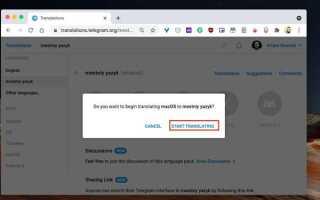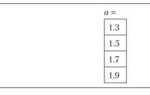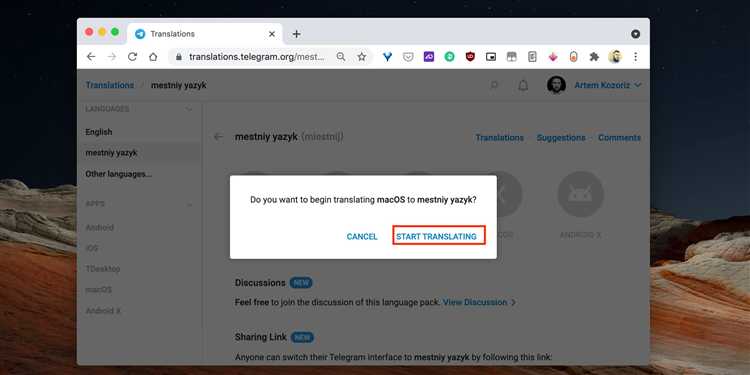
Telegram предоставляет разработчикам и энтузиастам возможность создавать собственные языковые пакеты, полностью заменяя интерфейсные строки приложения. Это не просто косметическая настройка, а полноценный инструмент локализации с гибкой структурой и поддержкой всех версий клиента – Android, iOS, Web и десктопа.
Для начала необходимо авторизоваться на translations.telegram.org под своей учетной записью Telegram. Далее через интерфейс можно создать новый языковой пакет, указав название, базовый язык и начальную локализацию. Обязательно задать уникальный код языка – он будет использоваться для подключения пакета и распространения его среди других пользователей.
Редактирование строк выполняется вручную или путём импорта .JSON-файла. Структура файла чётко регламентирована: каждая строка должна иметь ключ идентификатора (например, AttachPhoto) и соответствующее переводимое значение. Telegram не предоставляет встроенных инструментов машинного перевода – всё делается вручную, что гарантирует точность и контроль над содержимым.
После создания пакет можно опубликовать, сгенерировав специальную ссылку вида t.me/setlanguage?lang=custom_code. Пользователь, перешедший по ней, мгновенно применит язык на своём устройстве. Чтобы обновления становились видны, необходимо включить режим «синхронизации» в настройках пакета.
Создание собственного языка – мощный способ адаптировать Telegram под корпоративные стандарты, создать тематическую локализацию или просто изменить тональность интерфейса. Возможности не ограничиваются только переводом – поддерживается добавление эмодзи, жаргонов и даже игровых терминов.
Настройка среды для локализации Telegram
Для начала работы с локализацией Telegram потребуется доступ к редактору переводов и подготовка инструментов для редактирования языковых строк. Ниже описан последовательный процесс настройки среды.
- Зайдите в Telegram с любого устройства и в адресной строке браузера откройте
https://translations.telegram.org/. - Авторизуйтесь с использованием номера, привязанного к Telegram-аккаунту. После подтверждения входа откроется интерфейс перевода.
- Нажмите «Contribute Translations». Выберите язык, который хотите локализовать. Если нужного языка нет, запросите его добавление через @TelegramAuditionsBot.
- Создайте пользовательский язык: в нижней части страницы выберите «Create Custom Language» и задайте уникальное имя и код, например:
ru_custom. - Скопируйте ссылку на ваш язык. Она имеет формат:
tg://setlanguage?lang=ru_custom. С её помощью вы можете активировать язык в Telegram-клиенте. - Для редактирования строк перейдите в раздел «My Languages», кликните по созданному языку, и начните локализацию интерфейса. Изменения сохраняются автоматически.
- Для проверки перевода установите Telegram Desktop (версия с официального сайта), поскольку браузерная версия не поддерживает пользовательские языки.
- При желании экспортировать перевод, используйте ссылку «Export as .strings» или «Export as JSON» на странице языка. Это позволит резервировать или редактировать перевод вне браузера.
Рекомендуется использовать текстовый редактор с поддержкой Unicode и сравнения версий файлов, например Visual Studio Code или Sublime Text. Для синхронизации изменений между редактором и платформой Telegram используйте ручной импорт и экспорт через веб-интерфейс.
Регистрация собственного языкового пакета через Telegram Translations Platform
Для начала необходимо перейти на сайт translations.telegram.org и авторизоваться с помощью Telegram-аккаунта. После входа выбрать пункт “Languages” в верхнем меню и нажать “Create New Language”.
В открывшейся форме указываются следующие данные: название языка (например, “Русский (Тест)” для отладки), базовый язык (обычно English), ISO-код (можно указать фиктивный, например, ru-test), а также тип (обычно выбирается “Informal” или “Custom”). Важно не использовать официальные коды ISO зарегистрированных языков Telegram, если пакет не планируется к публикации.
После создания языка открывается интерфейс перевода. Чтобы перевести нужные строки, необходимо выбрать соответствующее приложение (Android, iOS, Desktop, Web) в списке Projects. Изменения вступают в силу мгновенно при использовании кастомной ссылки для активации языка.
Для активации языкового пакета формируется специальная ссылка: https://t.me/setlanguage?lang=ru-test. Подставляется ваш уникальный ISO-код. Эту ссылку можно использовать на любых устройствах, в том числе для тестирования перевода до его публикации.
Изменения не влияют на других пользователей и применяются только при активации соответствующей ссылки. Это позволяет изолировать разработку и избежать конфликта с официальными языками.
Для управления пакетом используется панель “My Languages”, где можно редактировать название, код, описания и удалить язык при необходимости.
Создание и редактирование строк интерфейса
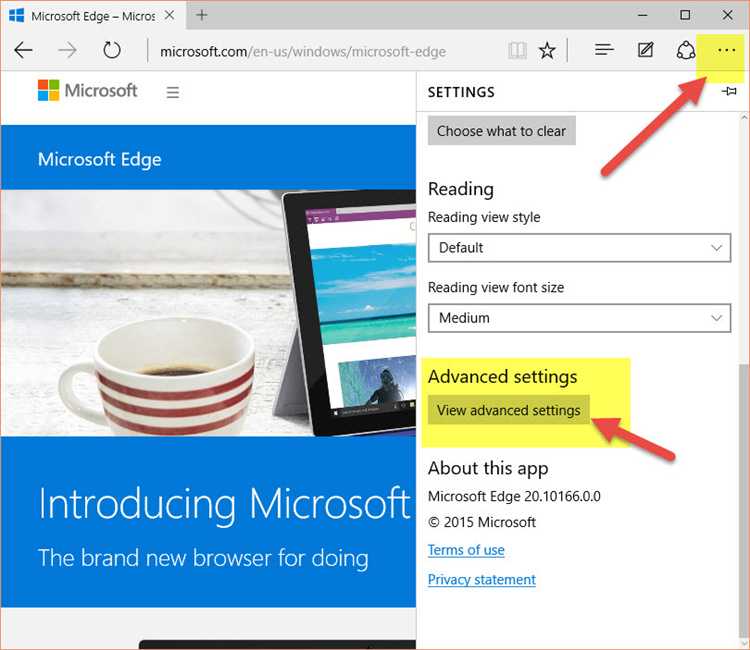
Для создания пользовательского языка в Telegram необходимо вручную задать переводы всех элементов интерфейса. Откройте редактор языкового файла через десктопное приложение Telegram: перейдите в настройки → язык → создать новый язык. Укажите название и сокращённый код (например, ru-custom).
После создания доступна форма для редактирования строк. Каждая строка имеет уникальный идентификатор (key), оригинальный текст и поле для перевода. Идентификаторы не подлежат изменению – они используются Telegram для сопоставления текста с интерфейсными элементами. Пример: BotStart соответствует кнопке «Start» при запуске бота.
Поиск нужной строки возможен по ключу или английскому оригиналу. Для ускорения работы используйте Ctrl+F и фильтры по разделам (например, «ChatList», «Settings», «Notifications»). При редактировании соблюдайте структуру плейсхолдеров. Пример: %1$s – имя пользователя, %2$d – число. Их нужно сохранить в точной позиции, иначе строка будет отображаться с ошибками.
Избегайте буквального перевода. Учитывайте контекст использования строки. Например, CallEnded может отображаться в уведомлениях и заголовках – учитывайте оба случая. Проверяйте результат в интерфейсе: после сохранения перевода обновите язык и найдите элемент в Telegram вручную.
Для версий Telegram с поддержкой синхронизации языка возможна загрузка .strings-файла. Его можно сгенерировать из локальной копии через вкладку «Экспорт» в редакторе языка. Этот файл пригоден для совместной работы и последующего импорта.
Тестирование пользовательского языка в реальном клиенте Telegram
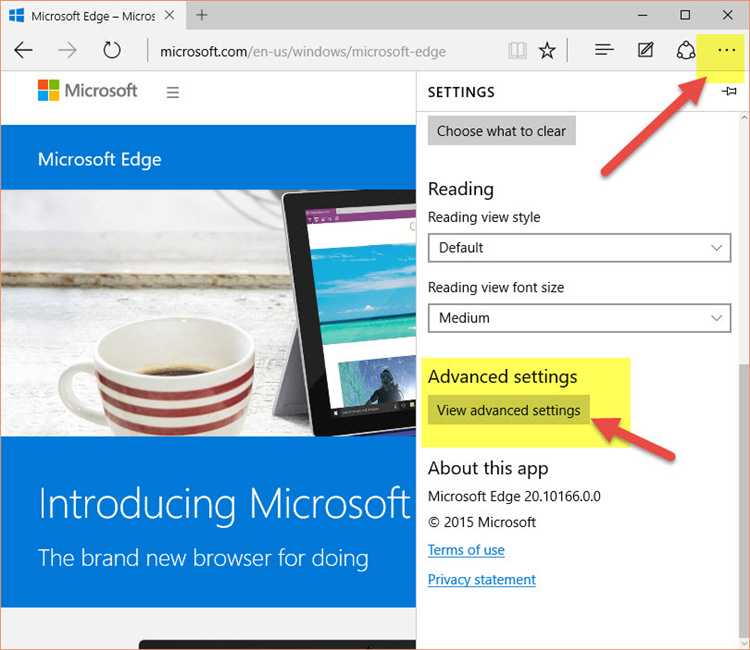
Для проверки корректности перевода необходимо задействовать официальную систему локализаций Telegram. Это позволяет протестировать пользовательский язык непосредственно в интерфейсе клиента.
- Создайте файл
strings.txtв формате Telegram Localization Platform. Каждый ключ должен соответствовать внутреннему идентификатору строки, например:app_name = МойТелеграм. - Перейдите в раздел translations.telegram.org и авторизуйтесь через Telegram.
- Создайте новую языковую версию, нажав «Create New Language», укажите название, ISO-код (например,
ru-my) и назначьте себя редактором. - Импортируйте свой
strings.txtчерез кнопку «Upload» в панели редактора. - Используйте кнопку «Preview in App», чтобы Telegram сгенерировал ссылку вида
tg://setlanguage?lang=ru-my.
После перехода по ссылке язык будет применён в текущем клиенте. Для надёжности:
- Тестируйте язык в разных версиях Telegram (Android, iOS, Desktop, WebK, WebZ).
- Обратите внимание на поведение переведённых строк в UI-элементах с ограничением по ширине: кнопки, заголовки, меню.
- Проверяйте fallback-строки – если ключ отсутствует в вашем файле, Telegram использует системный язык. Это позволяет выявить пропущенные элементы.
- Используйте инструменты Fiddler или Charles Proxy на Android для перехвата строк, не указанных в официальной документации.
Для повторного тестирования можно обновить язык, загрузив новую версию файла и снова активировав ссылку. Telegram кэширует язык, поэтому после загрузки дождитесь полной синхронизации (обычно до 5 минут).
Импорт и экспорт языкового пакета для резервного копирования
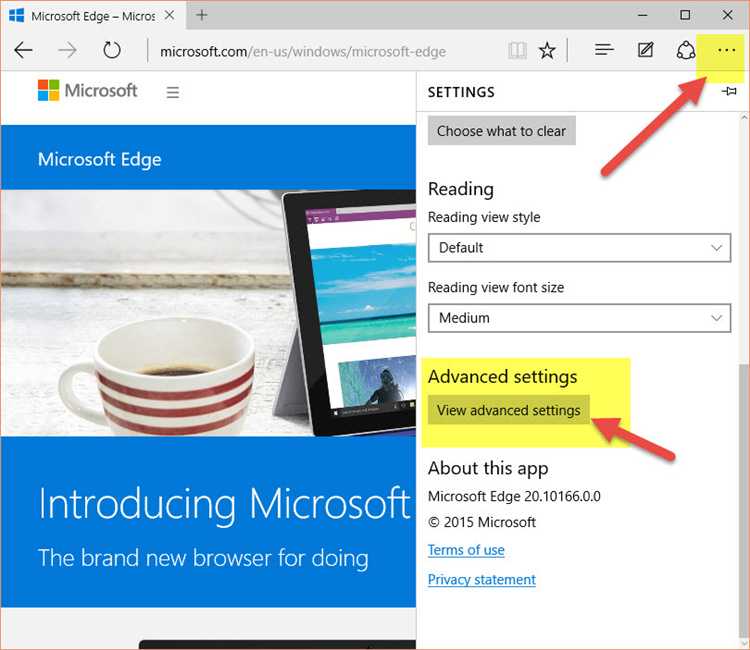
Telegram позволяет создавать и настраивать пользовательские языковые пакеты через платформу translations.telegram.org. Для сохранения изменений и последующего восстановления рекомендуется использовать функции экспорта и импорта.
Чтобы экспортировать текущий языковой пакет, авторизуйтесь на платформе перевода, выберите нужный язык и нажмите «Download language pack». Будет загружен файл в формате .xml, содержащий все переведённые строки, ключи и метаданные.
Для регулярного резервного копирования сохраняйте копии этого файла локально или в облачном хранилище. При использовании нескольких аккаунтов рекомендуется именовать файлы по шаблону username_date.xml для упрощения идентификации.
Импорт выполняется через интерфейс Telegram Desktop. Откройте файл .xml двойным щелчком – Telegram предложит установить язык. Все строки автоматически заменят текущие, включая пользовательские переводы. Перед импортом убедитесь, что используемый файл не содержит ошибок – Telegram не валидирует структуру файла, что может привести к отображению системных ключей вместо текста.
Редактирование экспортированного файла допустимо вручную, однако любые изменения должны сохранять исходные атрибуты тегов. Например, параметр name в <string name="msg_send"> должен оставаться неизменным. Нарушение структуры приведёт к отказу в загрузке пакета.
Рекомендуется создавать резервные копии перед каждым крупным обновлением Telegram – новые версии могут добавлять строки, отсутствующие в предыдущем пакете. В таких случаях используйте функцию «Compare translations» на платформе перевода для выявления расхождений и обновления пакета вручную.
Подключение пользовательского языка к аккаунту Telegram
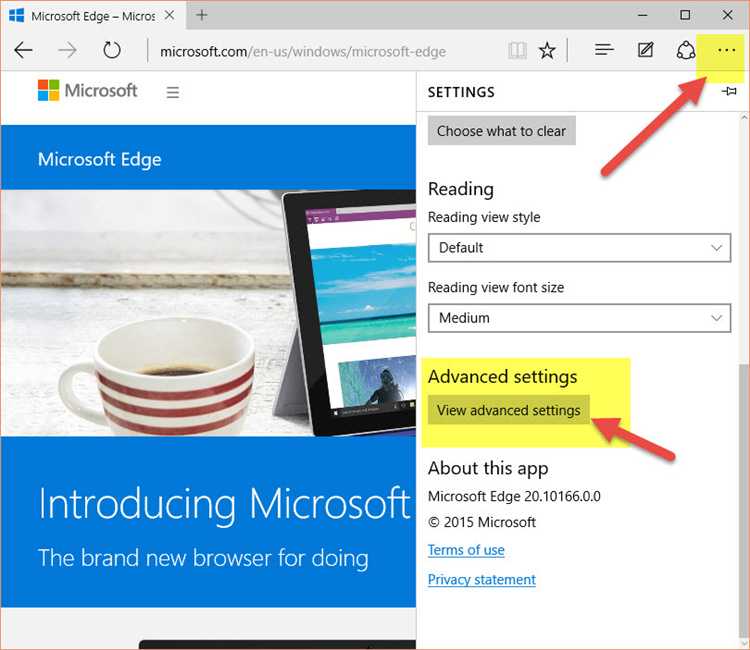
Для привязки пользовательского языка к аккаунту необходимо сгенерировать уникальную ссылку, содержащую идентификатор языка. Этот идентификатор формируется при публикации языкового файла через @BotFather с использованием команды /setlanguage. После загрузки .JSON-файла бот выдаёт ссылку вида https://t.me/setlanguage?lang=имя_языка.
Переход по этой ссылке с мобильного устройства или настольного клиента Telegram приводит к появлению окна с предложением установить выбранный язык интерфейса. Подтверждение изменяет локализацию клиента только для текущего пользователя. Язык сохраняется на уровне аккаунта и синхронизируется между устройствами.
Для корректной работы все ключи в JSON-файле должны соответствовать актуальной версии Telegram Localization Platform. Несовпадение ключей приводит к частичному отображению строк по умолчанию. Проверить соответствие можно, выгрузив официальную версию языка с https://translations.telegram.org и сравнив структуру.
Если язык распространяется среди других пользователей, ссылка должна быть размещена в открытом доступе: на сайте, в канале или боте. Telegram не требует подписки на канал или чат для активации пользовательского языка. Распространение возможно без участия Telegram.
Для отмены пользовательского языка пользователь вручную возвращает системный язык через настройки Telegram. Автоматический откат невозможен.
Распространение языка с помощью ссылки или файла.lng
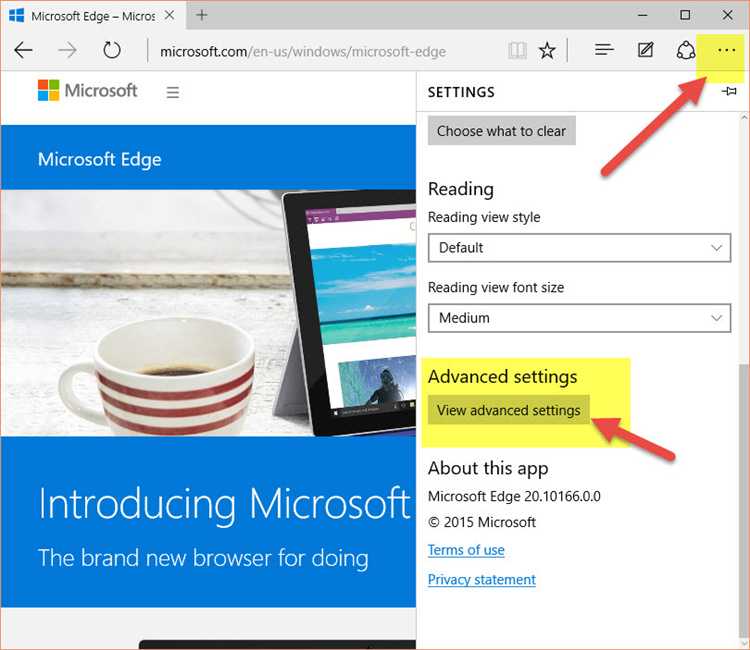
Telegram поддерживает загрузку пользовательских языков через специальные .lng-файлы или прямые ссылки. Для распространения собственного перевода необходимо сформировать файл в формате .lng и убедиться, что его структура соответствует требованиям Telegram: ключи и значения должны быть оформлены в виде KEY = "значение", без синтаксических ошибок.
Чтобы предоставить доступ к языку через файл, опубликуйте .lng в надёжном хранилище с прямой ссылкой для скачивания (например, GitHub, Dropbox, ваш сервер с HTTPS). При открытии такого файла на устройстве с установленным Telegram, пользователь получит предложение применить язык.
Для создания ссылки используйте следующий формат:
tg://setlanguage?file=<ссылка_на_файл>
Ссылка должна вести на файл с корректным MIME-типом text/plain или application/octet-stream. Telegram игнорирует файлы, загружаемые с нестабильных источников или с некорректным заголовком Content-Disposition.
Альтернативный способ – через Telegram Bot API или Telegram Cloud. Для этого создайте бот, загрузите файл и отправьте пользователю файл в виде вложения. Пользователь сможет установить язык вручную через диалог открытия .lng внутри Telegram.
Проверяйте совместимость вашего языка с последней версией клиента Telegram – устаревшие ключи игнорируются, а ошибки приводят к невозможности установки. Для тестирования можно использовать отладочную сборку Telegram Desktop или Telegram Beta на Android.
Вопрос-ответ:
Как можно создать свой язык для использования в Telegram?
Для этого необходимо зарегистрироваться на платформе перевода Telegram — [https://translations.telegram.org](https://translations.telegram.org). После входа с аккаунтом Telegram можно создать новый язык, указав его имя, сокращение (код) и язык-основу для перевода. Далее вы получаете доступ к интерфейсу перевода, где сможете вручную перевести все элементы Telegram. По завершении вы сможете опубликовать язык и поделиться ссылкой на него с другими пользователями.
Можно ли использовать созданный язык только для себя, не публикуя его?
Да, можно. После того как вы создадите язык и переведёте нужные элементы, вы можете сгенерировать персональную ссылку для подключения этого языка в Telegram. Она будет работать только для тех, кто по ней перейдёт. Если не публиковать язык в общем доступе, он останется частным, и никто не увидит его без вашего разрешения.
Сколько времени занимает перевод Telegram на свой язык?
Это зависит от количества фраз, которые вы хотите перевести, и вашей скорости работы. В интерфейсе отображаются тысячи строк текста — от названий кнопок до уведомлений. Если вы хотите изменить только отдельные элементы, например, заменить стандартные фразы на шутливые или региональные выражения, это можно сделать за несколько часов. Если цель — полный перевод, потребуется гораздо больше времени, возможно, несколько дней или недель.
Можно ли сделать язык на основе диалекта или жаргона?
Да, Telegram не ограничивает вас в выборе лексики. Вы можете создать язык, основанный на локальном диалекте, профессиональном жаргоне или даже полностью вымышленной системе общения. Главное, чтобы перевод не нарушал правила платформы и не содержал запрещённого контента.
Что делать, если некоторые строки не поддаются переводу или отсутствуют?
Такие случаи действительно бывают. Некоторые элементы интерфейса могут не отображаться в списке доступных для перевода, особенно если они были недавно добавлены или специфичны для определённых платформ. В таком случае стоит дождаться обновления базы переводов или обратиться в обсуждение на форуме переводчиков Telegram. Также возможен вариант временно оставить такие строки на языке-оригинале, если они не мешают использованию.
Как можно реализовать собственный язык в Telegram-боте?
Для создания пользовательского языка в Telegram-боте необходимо реализовать поддержку мультиязычности в коде самого бота. Это можно сделать с помощью словарей перевода, в которых каждой фразе или сообщению сопоставляется перевод на нужный язык. В зависимости от выбора пользователя, бот будет использовать соответствующий словарь. Например, при старте сессии бот может запрашивать у пользователя предпочтительный язык и сохранять этот выбор, чтобы при каждом последующем запросе использовать нужные переводы. Технически для хранения языковых данных можно использовать JSON-файлы, базы данных или внешние сервисы. Главное — продумать структуру сообщений и предусмотреть, чтобы каждый текст, отправляемый ботом, был доступен на всех нужных языках.
Можно ли подключить Telegram-перевод вручную, если язык ещё не поддерживается официально?
Да, Telegram предоставляет возможность добавлять пользовательские языковые пакеты вручную. Это делается через платформу Telegram Translations, где можно загрузить собственные переводы интерфейса. После этого пользователи могут установить этот язык через специальную ссылку. Такой подход особенно полезен, если нужно реализовать интерфейс на диалекте или редком языке, который ещё не входит в стандартный список. Также можно использовать этот механизм для создания стилизованных интерфейсов, например, в шутливой или тематической манере, адаптируя стандартные надписи под нужный контекст.